Baza danych programu Access składa się z co najmniej jednej tabeli zawierającej powiązane informacje. Po utworzeniu takiej pustej bazy danych możesz przejść przez wszystkie tabele, aby wypełnić je informacjami.
Może to jednak stać się uciążliwe i zagmatwane. Trudno jest śledzić relacje między danymi w tabelach, gdy próbujesz wprowadzić dane. Formularze dostępu są do tego cennym narzędziem. Możesz zaprojektować formularze wejściowe, aby móc wprowadzać dane w formacie logicznym
Zacznijmy od utworzenia kilku prostych tabel, a następnie utwórz na ich podstawie formularz wejściowy programu Access.
Instrukcje zawarte w tym artykule dotyczą programów Access 2019, Access 365, 2016, 2013 i 2010, chyba że zaznaczono inaczej.
Tworzenie tabel w programie Access
Zanim będzie można utworzyć formularz wejściowy programu Access, należy utworzyć kilka tabel, do których będą trafiać dane formularza.
Microsoft Access jest świetny dla małych firm. W tym przykładzie utworzysz bazę danych programu Access do śledzenia informacji o sprzedaży.
Ta baza danych będzie zawierała informacje o Twoich sprzedawcach, miesięcznej sprzedaży i miesięcznych wydatkach.
Aby zbudować tabelę w programie Access:
-
Uruchom nową bazę danych w programie Access. Zobaczysz puste miejsce Table1.
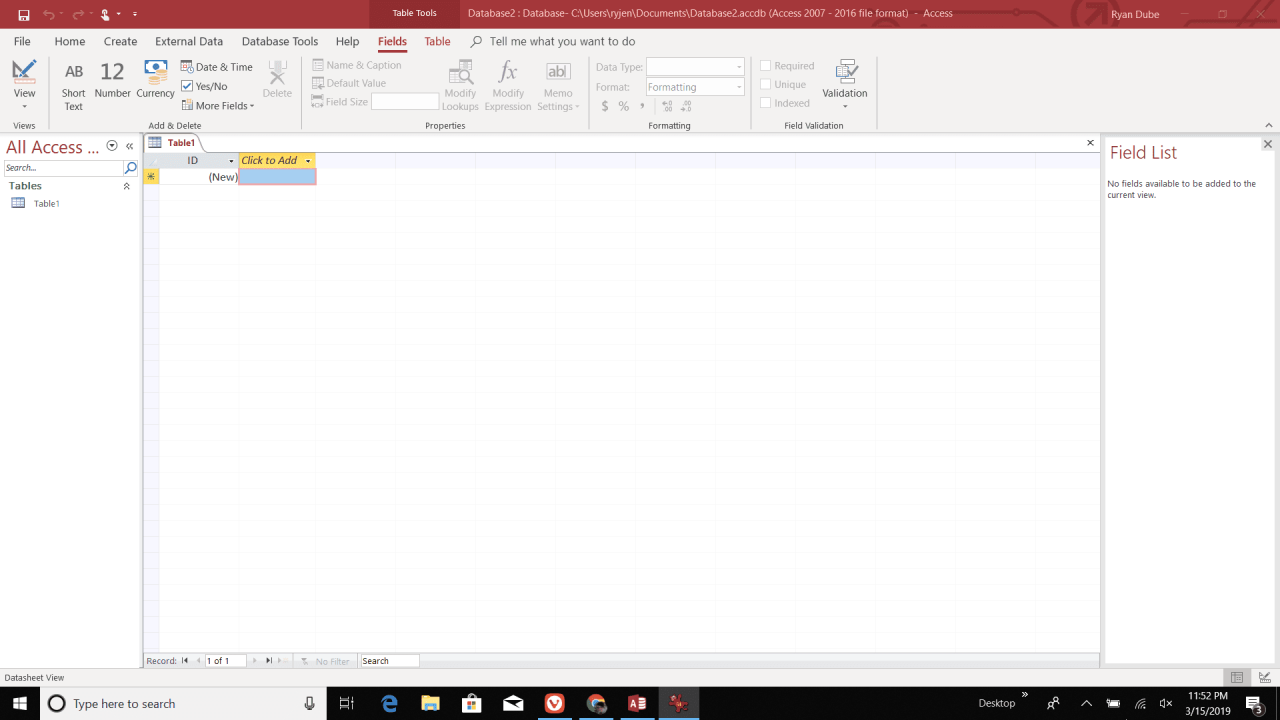
-
Wybierz Kliknij, aby dodaći dodaj pięć pól. Utwórz jeden krótki tekst, jeden długi tekst, jedną dużą liczbę, jeden krótki tekst i dwa pola walutowe.
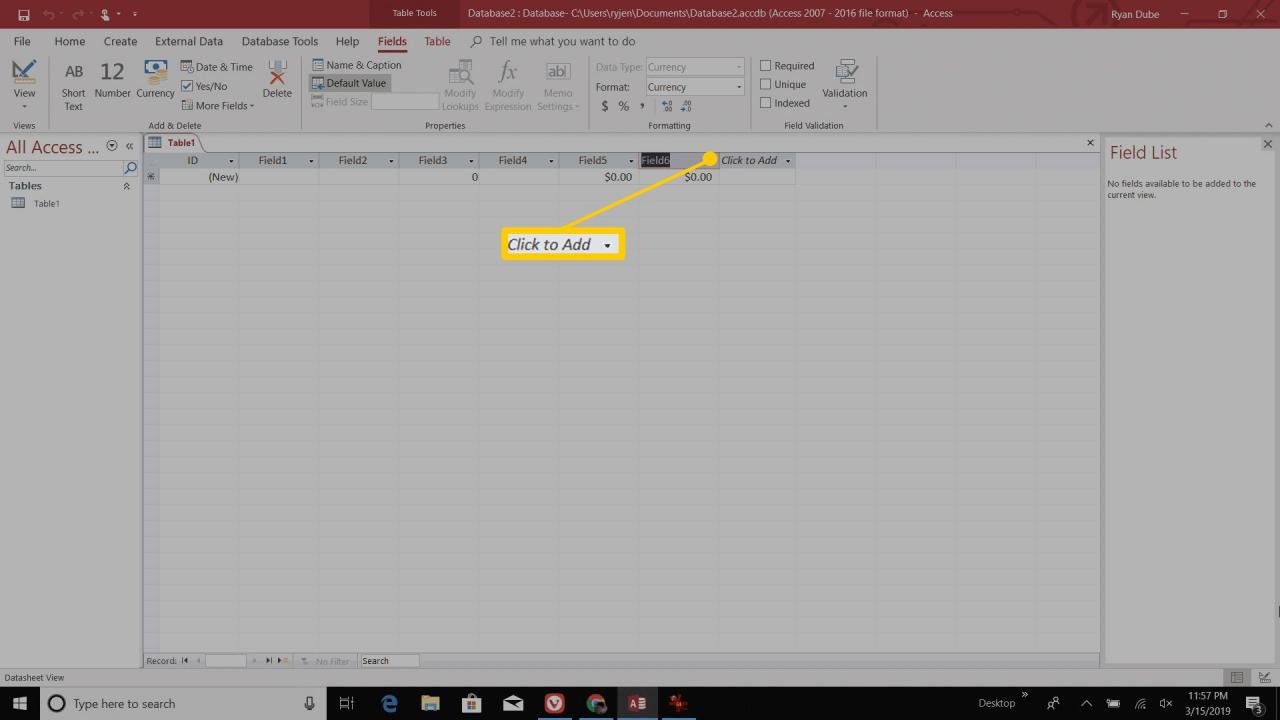
-
Kliknij prawym przyciskiem myszy każde pole, wybierz Zmień nazwę pola i wpisz nową nazwę pola. Nazwij każde pole Nazwa handlowca, adres, numer telefonu, miesiąc, sprzedaż i wydatki.
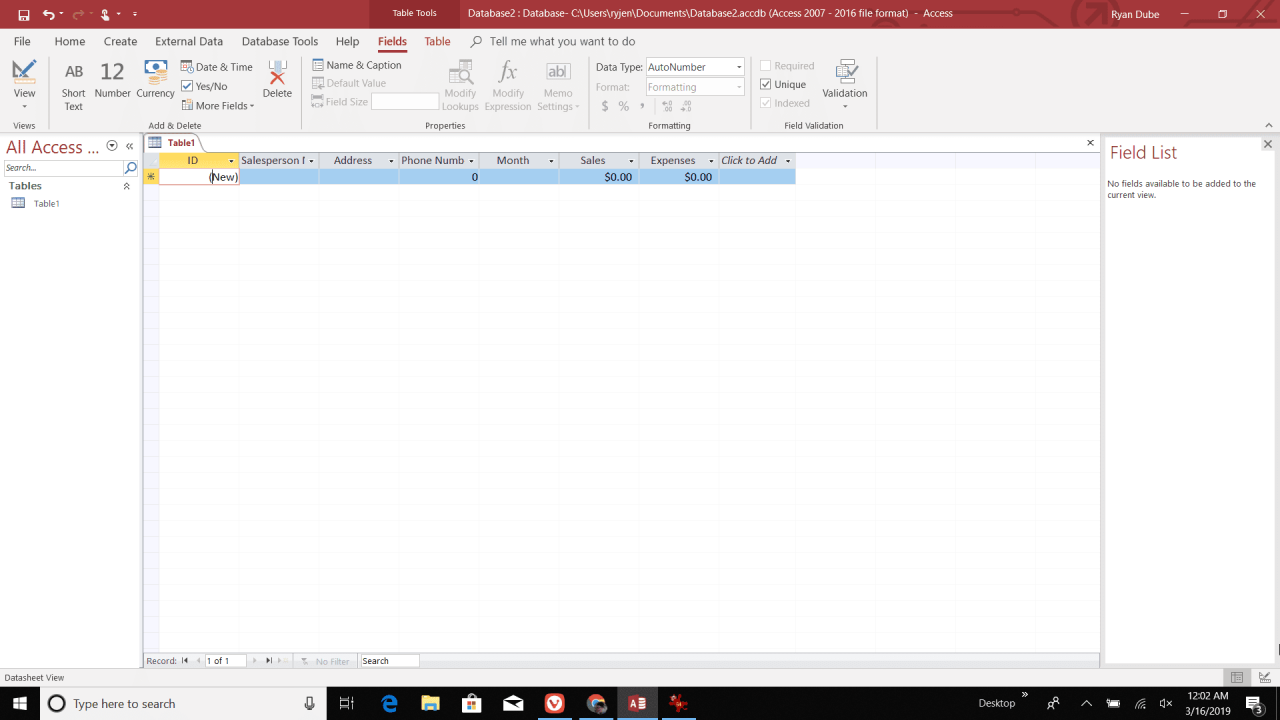
-
Po zmianie nazw wszystkich pól możesz przejść do następnego kroku.
Teraz, gdy Twoja tabela jest już gotowa na dane, czas zbudować formularz do wprowadzania wszystkich danych.
Pole dużej liczby jest dostępne tylko w programie Access 2019 lub nowszym. We wcześniejszych wersjach programu Access do rejestrowania danych, takich jak numer telefonu, konieczne było użycie pola Ciąg.
Utwórz formularz wejściowy dostępu
Zaczniesz od stworzenia prostego formularza, który pozwoli ci pracować z Table1 tabela.
Oto proces tworzenia nowego formularza wejściowego krok po kroku:
-
Wybierz Stwórz w menu i wybierz Kreator formularzy.
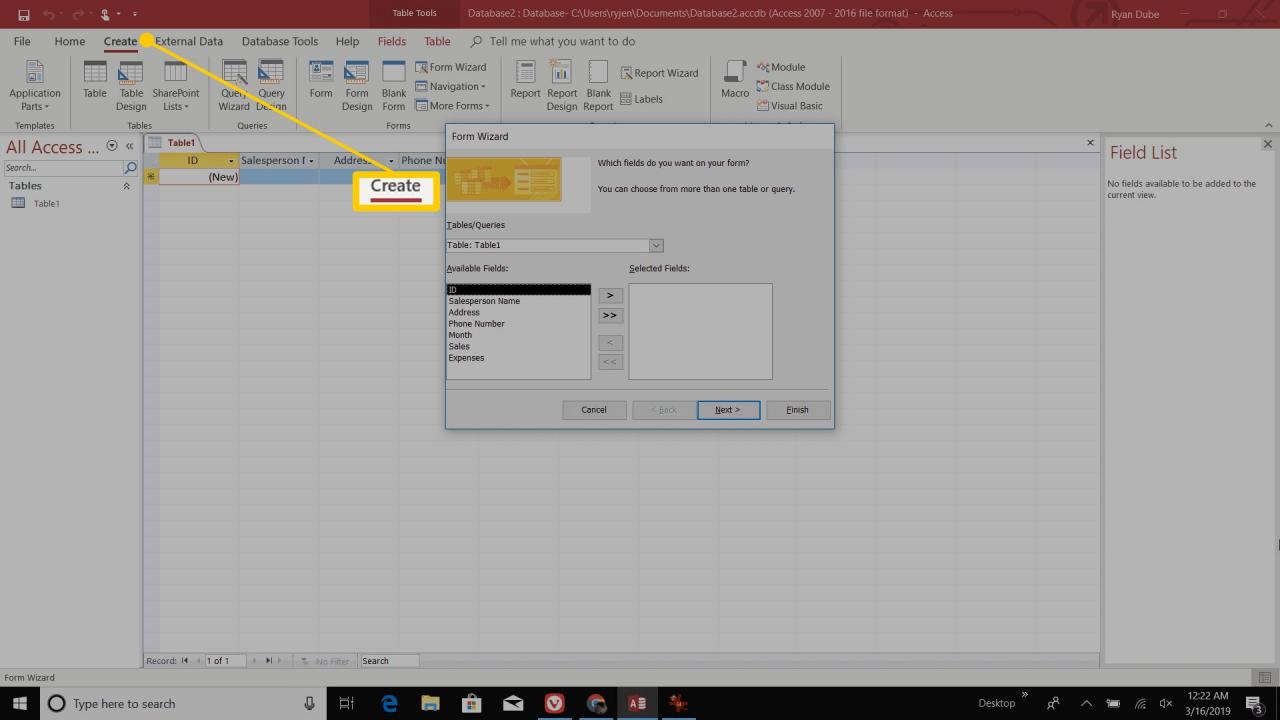
-
Wybierz >> aby zaznaczyć wszystkie pola w tabeli.
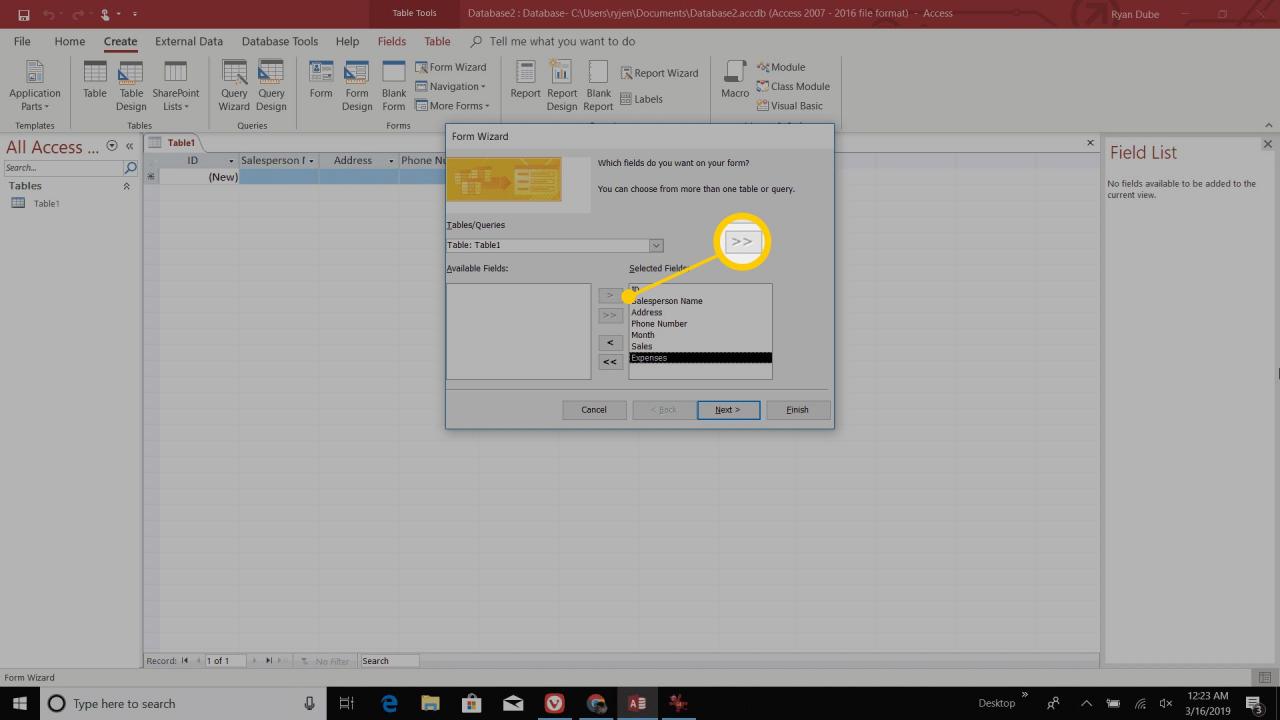
-
Wybierz Dalej przycisk, aby kontynuować.
-
Wybierz układ formularza, który chcesz. Uzasadnienie jest dobrym, atrakcyjnym punktem wyjścia. Pamiętaj, to tylko punkt wyjścia. Możesz zmodyfikować rzeczywisty wygląd formularza w dalszej części procesu.
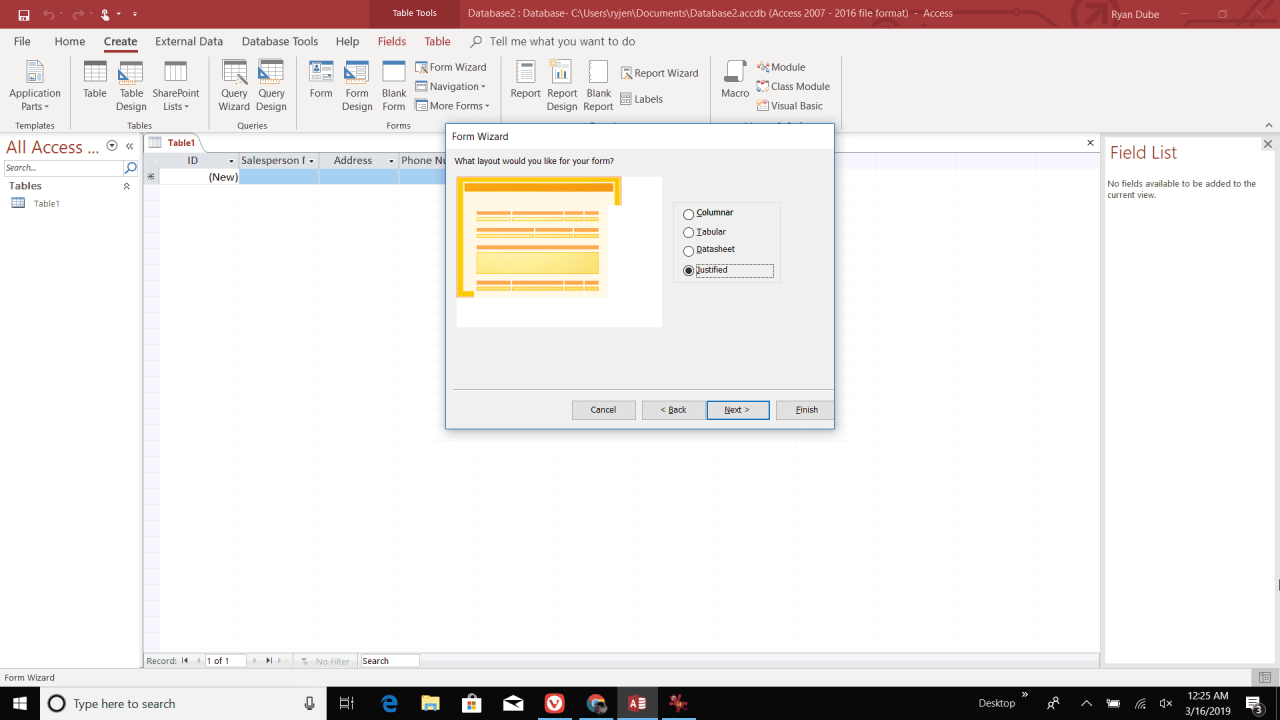
-
Wybierz Dalej przycisk, aby kontynuować.
-
Nadaj formularzowi tytuł, a następnie wybierz odpowiedni przycisk opcji, aby otworzyć formularz w trybie wprowadzania danych lub w trybie układu.
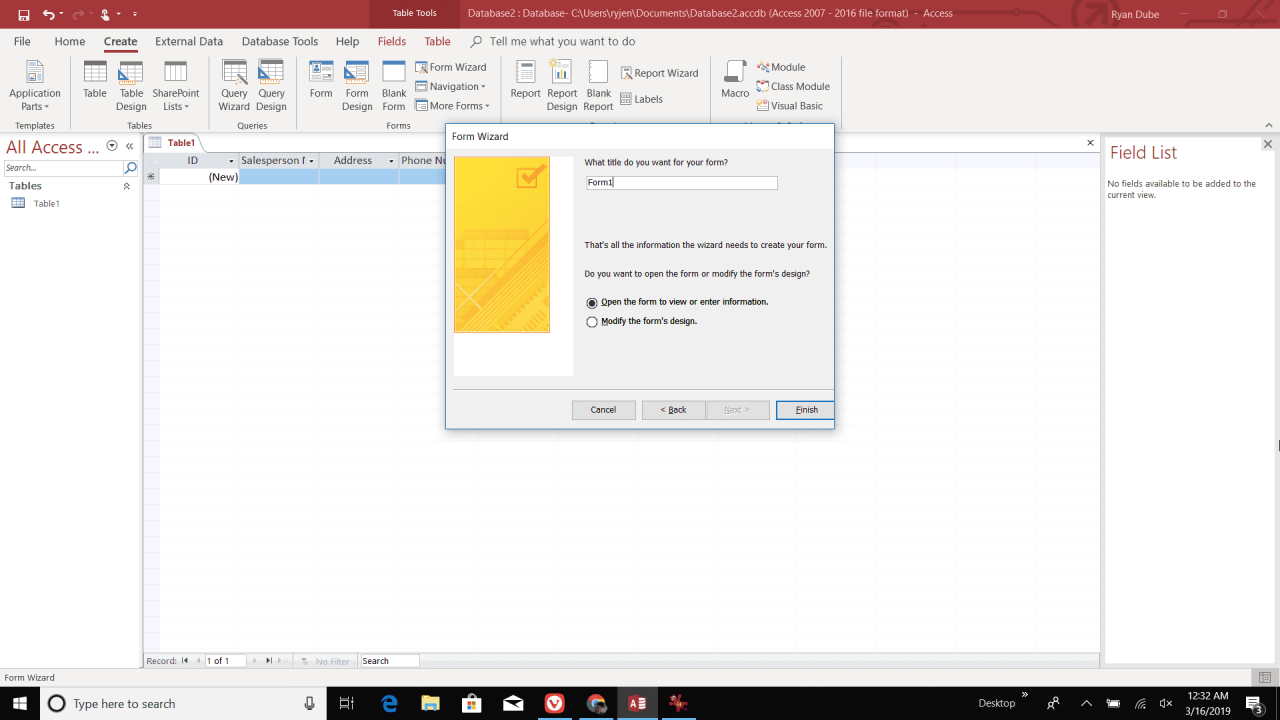
-
Wybierz koniec przycisk, aby wygenerować formularz.
Korzystanie z formularza
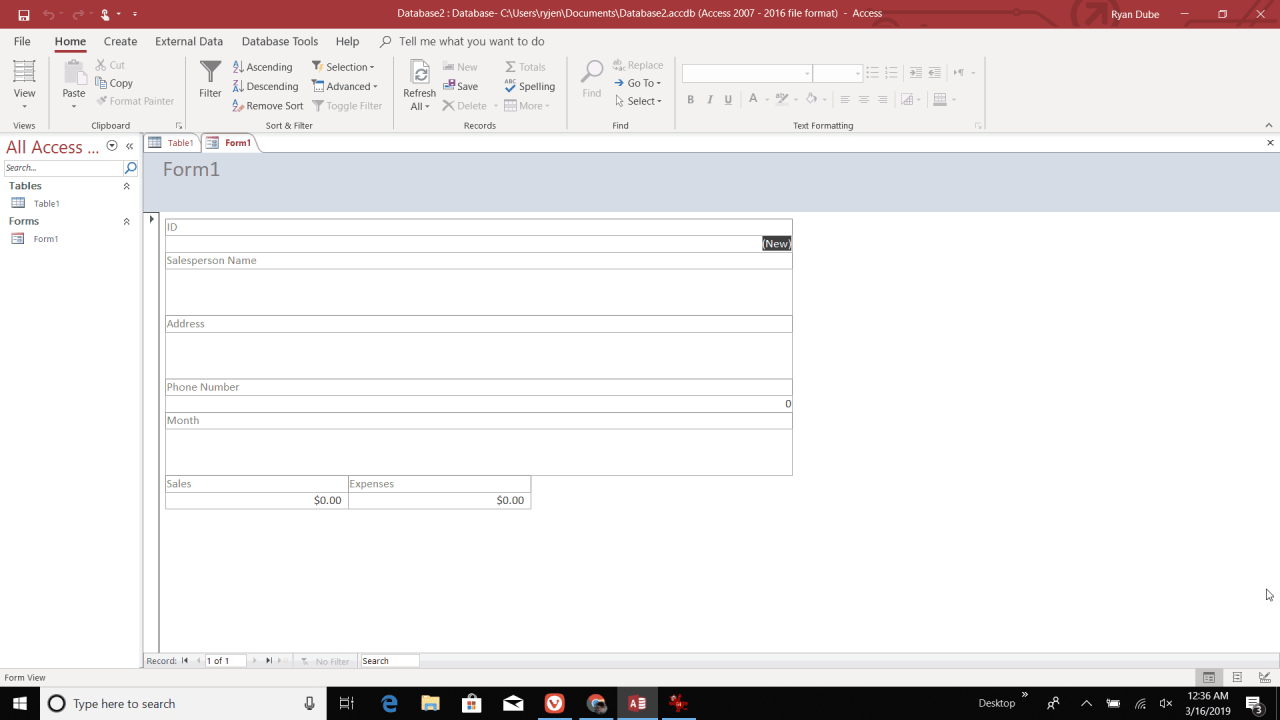
Po utworzeniu formularza możesz dowolnie z nim korzystać.
Widok układu umożliwia dostosowanie wyglądu określonych pól i samego formularza. Widok wprowadzania danych umożliwia interakcję z formularzem i wprowadzanie danych.
Oto jak działa formularz:
- Użyj > i < przyciski do poruszania się w przód i wstecz w zestawie rekordów.
- The > przycisk automatycznie tworzy nowy rekord na końcu bieżącego zestawu rekordów.
- The Szukaj pozwala znaleźć określone elementy w tabeli.
- Posługiwać się przejdź do w Strona główna menu do przechodzenia tam iz powrotem przez rekordy tabeli. Możesz także przejść do pierwszego lub ostatniego rekordu albo utworzyć nowy.
Po utworzeniu pierwszego formularza możesz przystąpić do wprowadzania danych.
Spróbuj pobawić się projektem formularza. Ponieważ formularze będą obszarem Twojej bazy danych programu Access, który będziesz najczęściej widzieć i używać, ważne jest, aby formularz był dobrze zaprojektowany.
Uzyskaj dostęp do formularza wprowadzania danych
Teraz, gdy masz już formularz utworzony dla swojej tabeli, możesz rozpocząć wprowadzanie danych.
Zaletą korzystania z nowego formularza wejściowego programu Access jest to, że nie trzeba wyszukiwać poszczególnych pól w tabeli, aby wprowadzić dane. Podczas wstawiania danych do jednego pola możesz po prostu wybrać zakładka na klawiaturze, aby przejść do następnego pola.
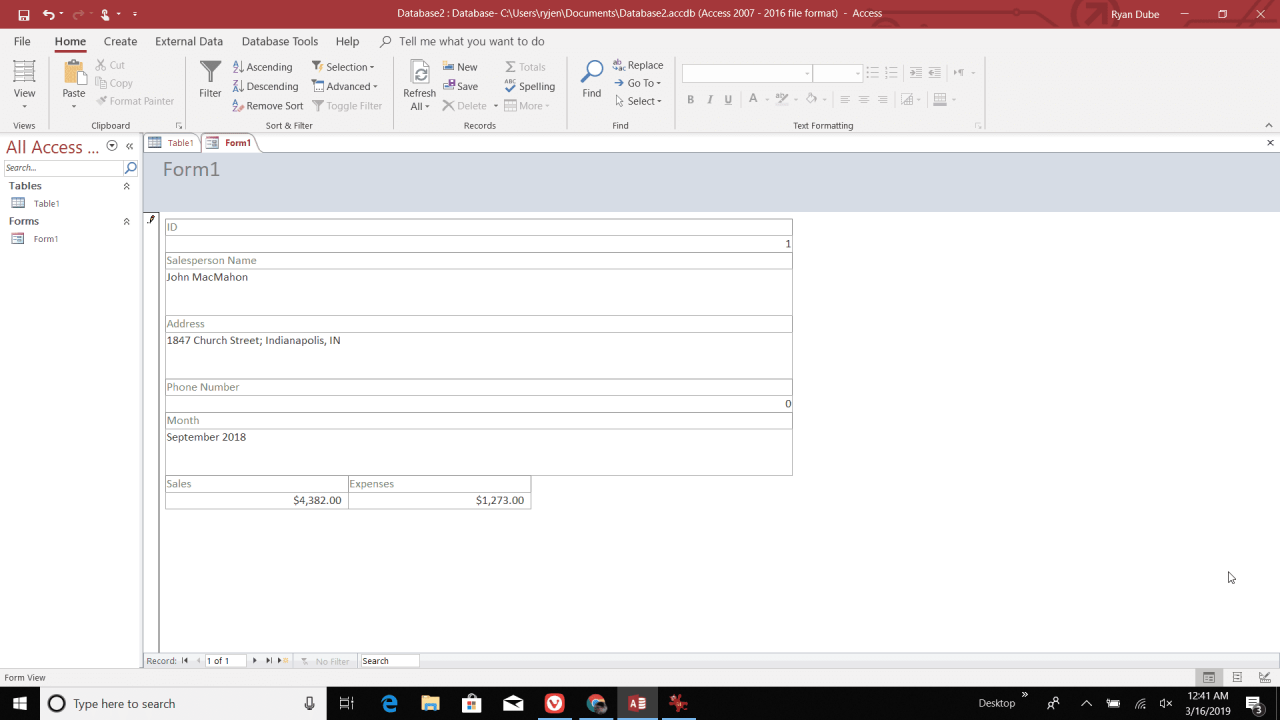
Po naciśnięciu przycisku zakładka klucz w ostatnim polu, zapisze ostatni edytowany rekord w tabeli i przejdzie do następnego pustego rekordu.
Użyj nowego formularza wejściowego programu Access, aby wprowadzić kilka rekordów do tabeli.
Przekonasz się, że po prostu wpisując dane formularza i naciskając klawisz Tab, możesz szybko wprowadzić wiele rekordów do tabeli bez większego wysiłku.
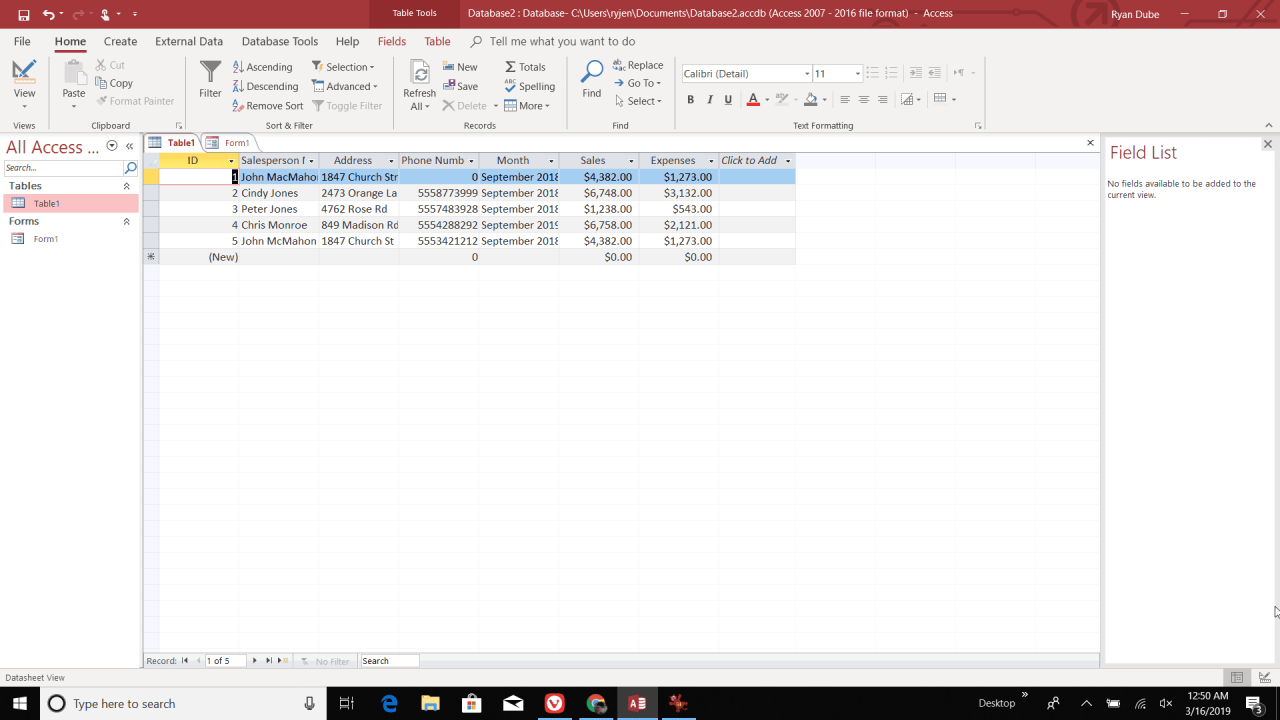
Jak widać, wprowadzanie danych za pomocą formularza wejściowego programu Access jest znacznie szybsze niż próba wprowadzenia danych bezpośrednio do tabeli programu Access.
Modyfikowanie danych tabeli
Oprócz dodawania nowych danych do tabeli, formularz wejściowy programu Access umożliwia modyfikowanie danych, które znajdują się już w tabeli.
Oto jak to działa:
-
Przewijaj rekordy w przód iw tył za pomocą < or > ikony lub używając Szukaj pole do wyszukiwania danych w dowolnym polu w tabeli.
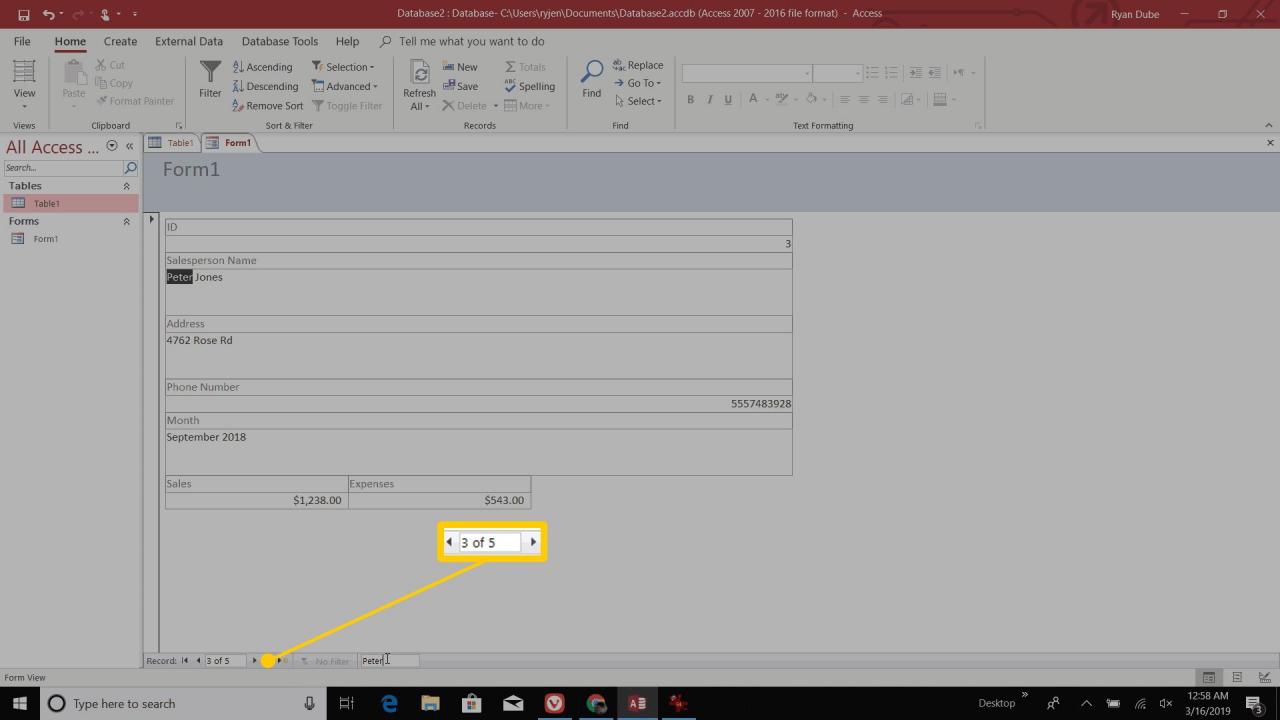
-
Wybierz Zapisz w grupie Rekordy w menu głównym. Możesz też nacisnąć klawisz Tab w ostatnim polu formularza. Każda z tych opcji zapisze zmianę.
-
Użyj > ikona z gwiazdką po prawej stronie, aby natychmiast przejść do nowego rekordu, niezależnie od tego, który rekord aktualnie przeglądasz.
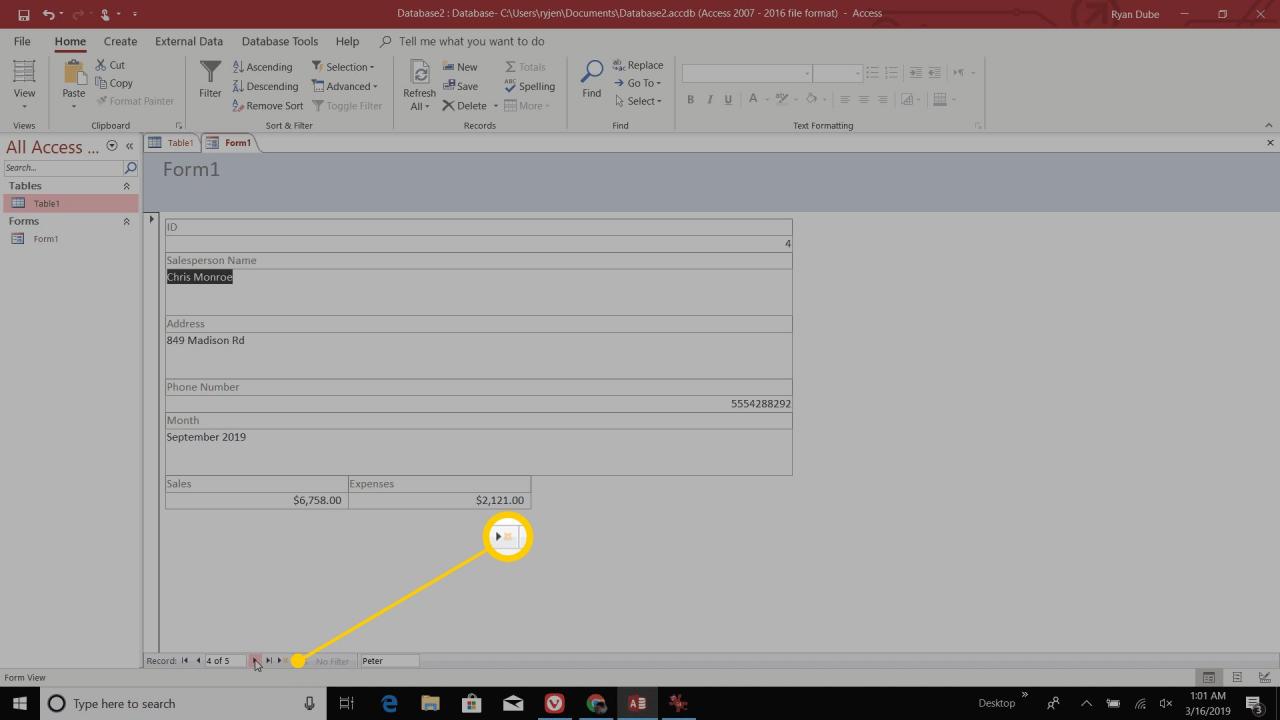
-
Gdy zgromadzisz wystarczającą ilość danych, możesz zacząć dodawać i łączyć nowe tabele oraz tworzyć przydatne raporty.
Microsoft Access to potężne narzędzie do śledzenia wszystkiego, od osobistej biblioteki książek po całą małą firmę. Formularze zapewniają znacznie łatwiejszy dostęp do wszystkich danych przechowywanych w tabelach programu Access.
